こんにちは!
Thinkです(Xアカウント👉https://x.com/Think_blog_2019)
今回は、WindowsでもMacのどちらのデバイスでも使用できるドッキングステーション「Anker PowerExpand 12-in-1 USB-C PD Media Dock」を購入しましたので、記事にしました。
ドッキングステーションの購入を検討している方は、是非参考にしてもらえればと思います。
①Anker PowerExpand 12-in-1 USB-C PD Media Dockの仕様
サイズ:76×76×163mm
重さ:408g
搭載ポート<前面>
3.5mmオーディオジャック、microSD&SDカードスロット(SD3.0、UHS-I対応)、データ転送用USB Type-C 3.0ポート、データ転送用USB Type-A 3.0ポート
搭載ポート<背面>
HDMI2.0ポート、DP1.4ポート、データ転送用USB Type-A 3.0ポート×2、データ転送&PD対応USB Type-Cポート(5Gbps 100Wまで)×2、イーサネットポート
👇以下の商品リンクの物になります。
電源は付属の60WのUSB PD対応のACアダプターが使用できるほか、接続先のパソコンなどの機器からUSB PDで給電を受けることでも使用できます。
接続先のパソコンではなく、周辺機器から給電を受けた場合は、接続先のパソコンに(ノートパソコン)給電しながら使用することができます。
②ドッキングステーションとは?
過去の記事でも紹介したことがありますが、あらためて解説いたします。
ドッキングステーションを簡単に言えば、USBハブのようなものです。
ただし、USBハブよりも高機能で汎用性が高いです。
USBハブは、USBポートの数を増やすだけですが、ドッキングステーションはUSBポートを増やす以外に
・USB PDによる充電
・HDMI出力
・SDカードリーダー/ライター
・有線LANポート
が搭載されていて、より様々な用途に使用できます。
これは、技術の進歩でUSB Type-Cに様々な機能(充電、映像出力、高速転送など)が搭載されたためです。
そして、据え置き型の物が「ドッキングステーション」と呼ばれ、携帯型の物は「USB Type-Cハブ」と呼ばれます。
③なぜドッキングステーションを使うのか?
前述したとおり、USB Type-Cハブは携帯型もあるので、わざわざドッキングステーションを使う必要がないように思えます。
しかし、携帯型のほとんどは、パソコンに接続するケーブルが一体化しているため、パソコンに近い位置にしか置けません。
しかも様々なケーブルを接続するので、パソコン回りがケーブルで煩雑になってしまいます。
ドッキングステーションであれば、ケーブルが長いためパソコンから離れた位置に設置できるのでパソコン回りがケーブルで煩雑にならず、きれいな状態で使用できます。
ドッキングステーションを使う場面を以下に記載しますので、検討時の参考にしてもらえればと思います。
ノートパソコンの場合
<ドッキングステーションを使わないとき>
①家で使うときはノートパソコンに外付けディスプレイ、マウス、キーボード、ACアダプターなどの周辺機器を接続します。
②外出するときは、これらの周辺機器すべて取り外す必要があります。
③帰宅後、これらの周辺機器を全部繋げないと、外出前と同様の状態にもどりません。
<ドッキングステーションを使うとき>
①ドッキングステーションに、外付けディスプレイ、マウス、キーボードなど、家で使う周辺機器をあらかじめ接続しておきます。
②ノートパソコンを家で使うときは、ドッキングステーションとケーブル1本で接続し、ドッキングステーションに接続している周辺機器を使用しながらノートパソコンに給電します。
③外出するときは、ノートパソコンからケーブルを1本外すだけです。
④家に帰ってきたらドッキングステーションとケーブル1本で接続すると、ドッキングステーションに接続している周辺機器が使用できます。
ドッキングステーションを使うことで、取り外す作業をケーブル1本に集約できます。
また、ACアダプターの代わりになるため、外出のたびにACアダプターを外してカバンにしまう作業をする必要がなくなり、ACアダプターはカバンに常備することができます。
デスクトップパソコンの場合
特に、デスクトップパソコンとディスプレイを離して使用している場合に効果があります。
<ドッキングステーションを使わない場合>
①デスクトップパソコンに、外付けディスプレイ、マウス、キーボード、スピーカーなどの周辺機器を接続します。
②マウスやキーボードが有線接続の場合、それぞれケーブルが十分な長さがないと使えません。
③デスクトップパソコンにSDカードリーダーがついていない場合は外付けのアダプターを使うこともあります。
④デスクトップパソコンが机の下などにある場合、USBフラッシュメモリなどの周辺機器を一時的に接続しようとすると、かがみこんでつなげる必要があります。
<ドッキングステーションを使う場合>
① ドッキングステーションに、ディスプレイ、マウス、キーボード、スピーカーなど、常時使用する周辺機器を接続し、デスクトップパソコンにつなげると周辺機器が使えます。
②マウスやキーボードが有線接続でも、ケーブルの長さを気にする必要はありません。もしケーブルの長さがたりないなら、ドッキングステーションの位置を動かせばよいです。重いデスクトップパソコンを動かす必要はありません。
③ドッキングステーションにはSDカードリーダーやUSBポートがついているため、わざわざデスクトップパソコンに接続しなくても、手元に置いているドッキングステーションにつなげればデータ転送ができます。
上記のように、デスクトップパソコンで使用することで、パソコン本体に近寄らなくてもSDカードやUSBポートが使えますし、パソコン本体にSDカードリーダーを搭載する必要がありません。
④外観と接続例

大きさは500mLペットボトルと同じくらい

充電器は60W出力でとてもコンパクト
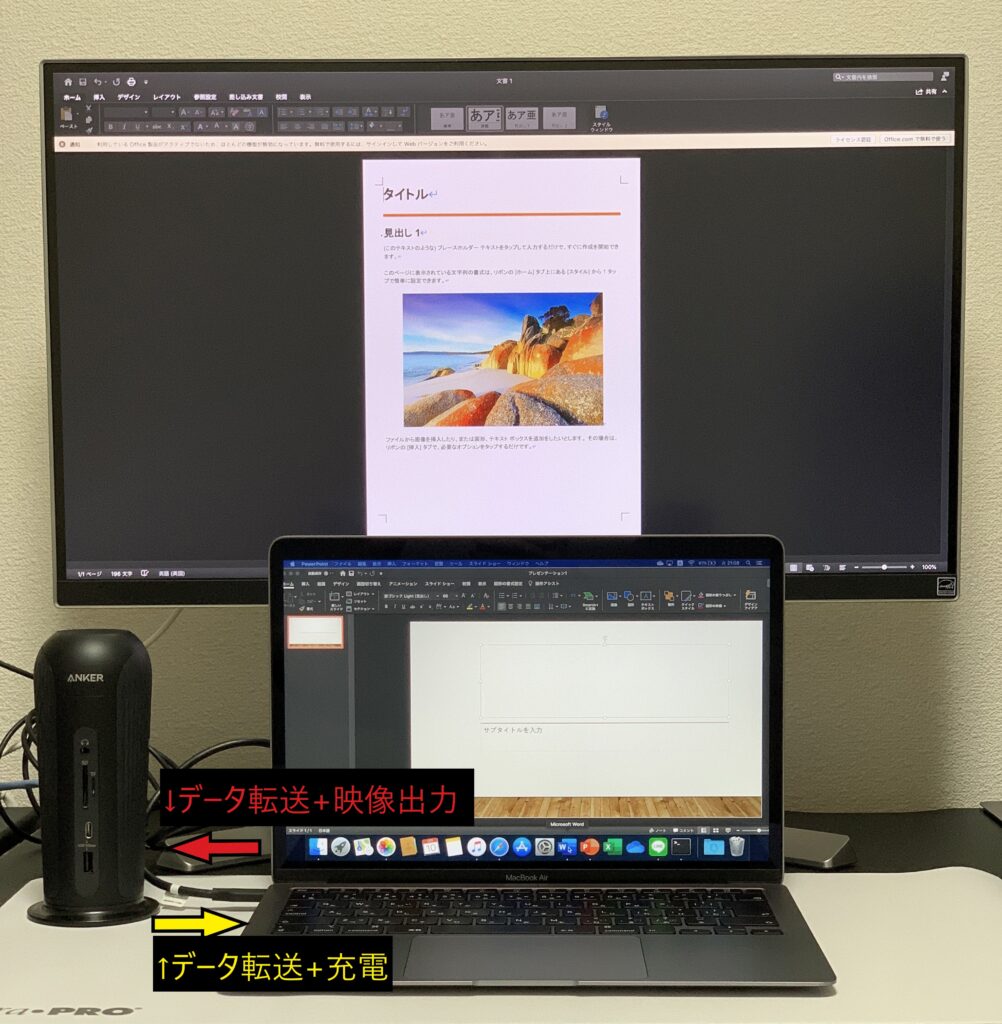
Macbook Airの使用例 充電とデータ転送、映像出力をケーブル1本でできる
大きさは500mLペットボトルと同じくらいで、円柱形です。
ドッキングステーションへの給電用に60WのACアダプターが付属しています。
USB Type-CのACアダプターなので、ドッキングステーション以外にもスマートフォンやタブレットの充電にも使用できます。
ドッキングステーションとパソコンを接続するときは、接続用ケーブル1本だけで十分です。
付属品として充電用ケーブルとパソコンと接続用のケーブルの2本付属していますので、自分で用意するものはありません。
上の画像で、実際にディスプレイとノートパソコンを接続していますが、充電しながら映像出力、さらにはデータ転送までを1本のケーブルでできます。
⑤ドッキングステーションを購入する上で注意すること
<ノートパソコンで使う場合>
✅ノートパソコンのUSB Type-Cポートが5Gbpsのデータ転送に対応していること
✅ノートパソコンのUSB Type-CポートがUSB PDに対応していること
✅ノートパソコンのUSB Type-Cポートがディスプレイポートオルタネートモードに対応していること
✅ノートパソコンが45W給電で使用可能なこと
<デスクトップパソコンで使う場合>
✅デスクトップパソコンのUSB Type-Cポートが5Gbpsのデータ転送に対応していること
✅デスクトップパソコンのUSB Type-CポートがUSB PD60W以上の出力に対応していること
✅デスクトップパソコンのUSB Type-Cポートがディスプレイポートオルタネートモードに対応していること
⑥まとめ
以下に当てはまる方は、是非ドッキングステーションを検討してみてください。
✅家や職場からノートパソコンを頻繁に持ち出す人
✅ノートパソコン、デスクトップパソコン周りのケーブルをすっきりさせたい人
✅デスクトップパソコンやノートパソコンにSDカードリーダーが搭載されていない人


